Hvordan lagrer jeg kvitteringer/ bilag digitalt fra hvert salg jeg gjør?
Ved bruk av denne metoden vil du også kunne påvirke lagerbeholdningen på lagervarer i Tripletex.
Del 1: Oppretting av Standard «Kontantkunde»
1. Opprette en «kontantkunde» / standardkunde. Gå inn i Tripletex og trykk på Kunde
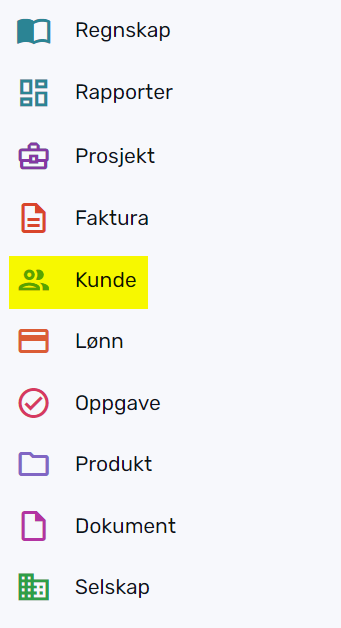
2. Trykk på ny kunde
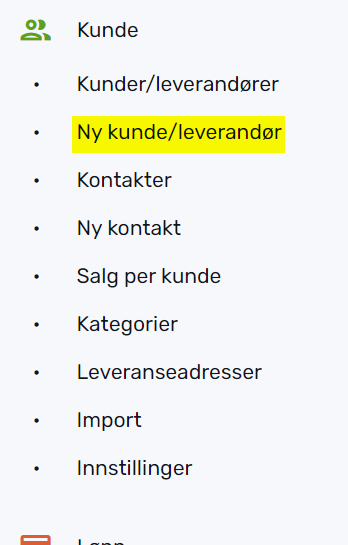
3. Skriv inn «kontantkunde» som navn på kunden
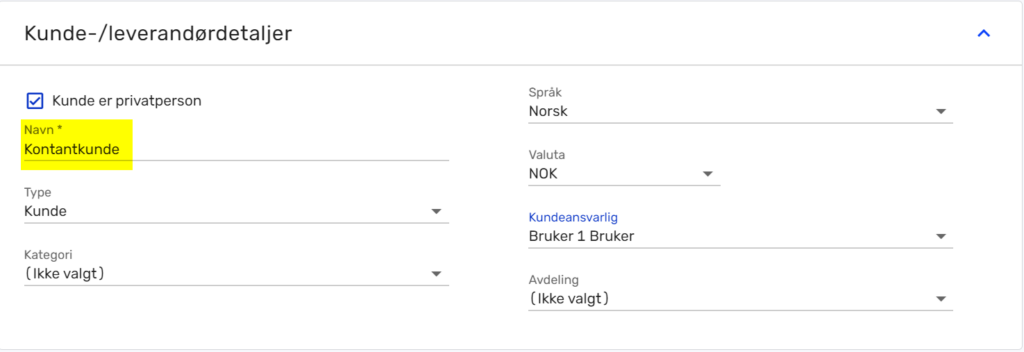
4. Trykk på Opprett
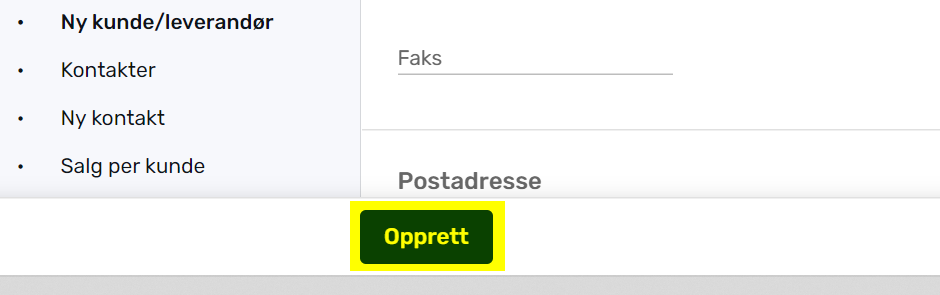
5. Skriv ned det kundenummeret du får på denne kontantkunden

6. På terminalen, åpne tidypay appen. Trykk på de tre prikkene øverst til høyre, og så «Oppsett»
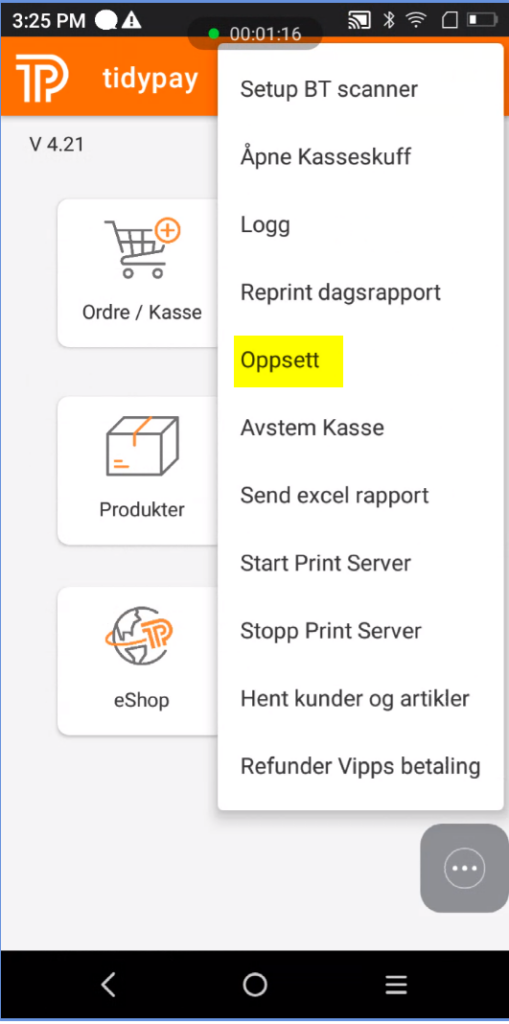
7. Trykk deretter på «Standard oppsett».
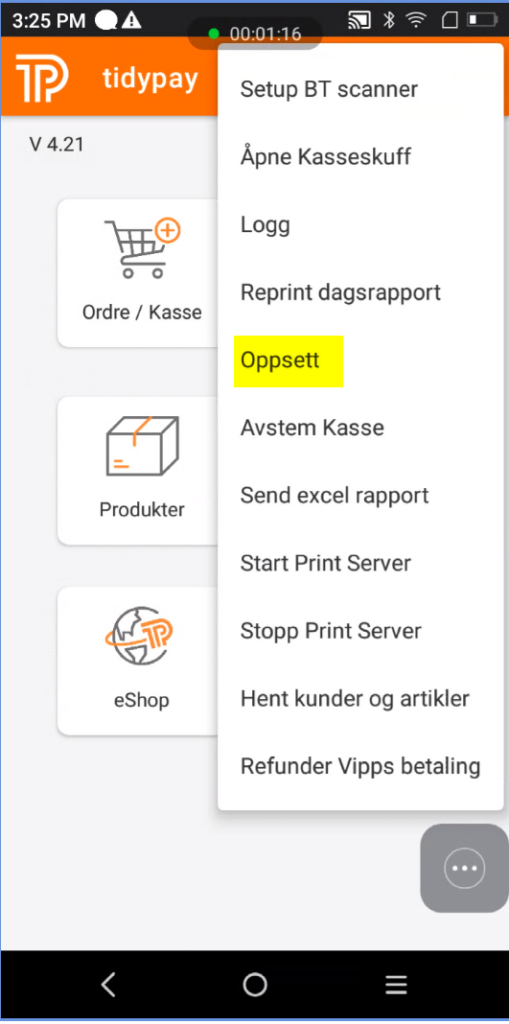
8. Så på «Kontantkunde nummer»
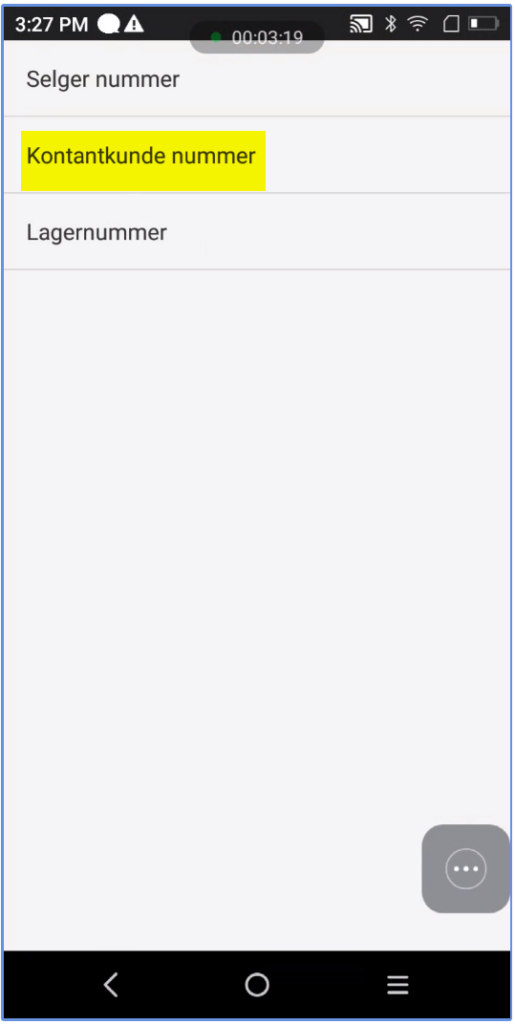
9. Skriv her inn nummeret fra kunden du nettopp lagde i Tripletex og trykk OK.
Del 2: For Selve Salget
1. Hver gang du foretar et salg du vil skal påvikre lagerbeholdningen eller ha kvittering digitalt på, åpne tidypay appen
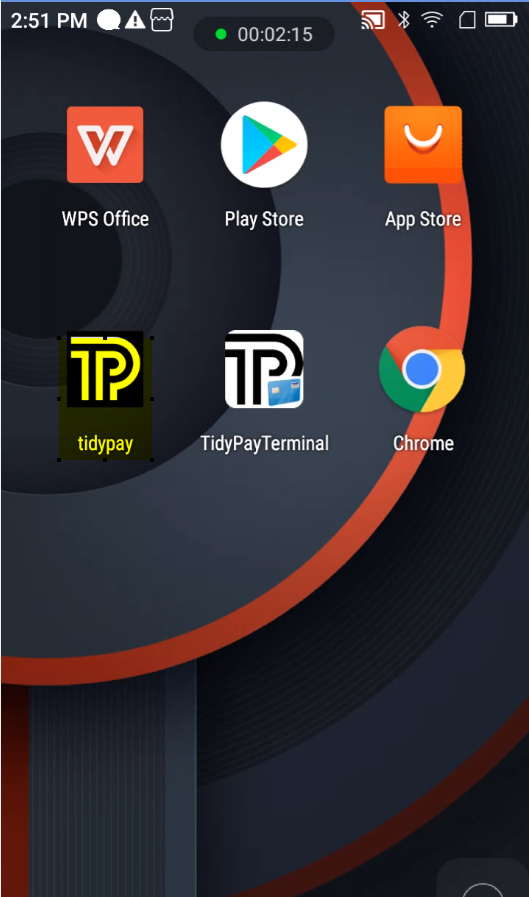
2. Trykk på Ordre/Kasse
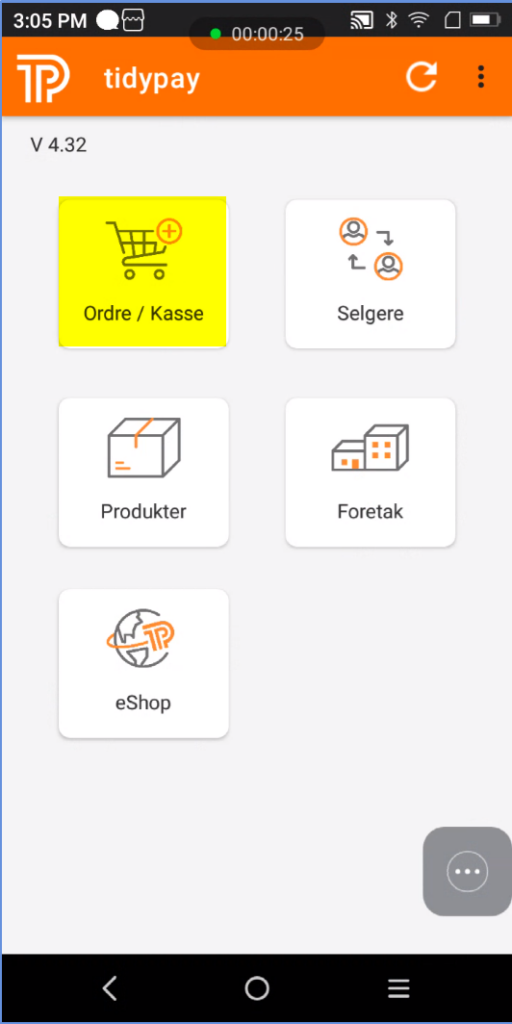
3. Velg «Ny ordre»
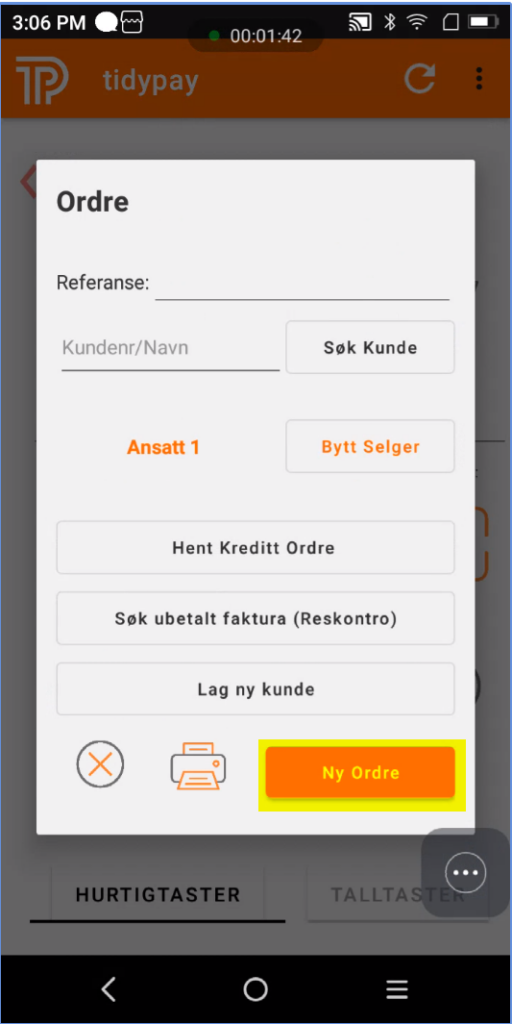
4. Så velger du produkt (skriv inn EAN eller varenavn og trykk på den oransje pila)
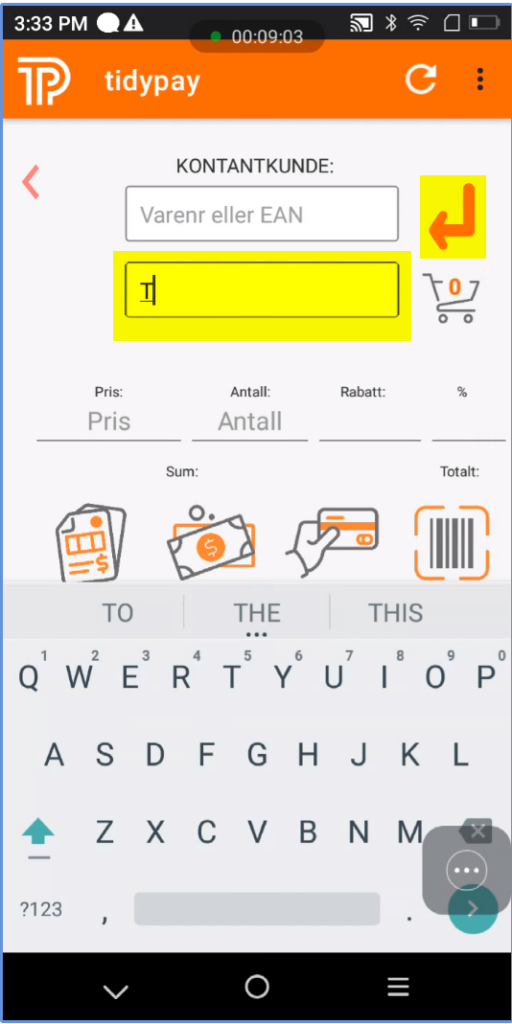
5. Velg varen ved å holde over den i 2 sekunder, og trykk deretter på Ordre knappen

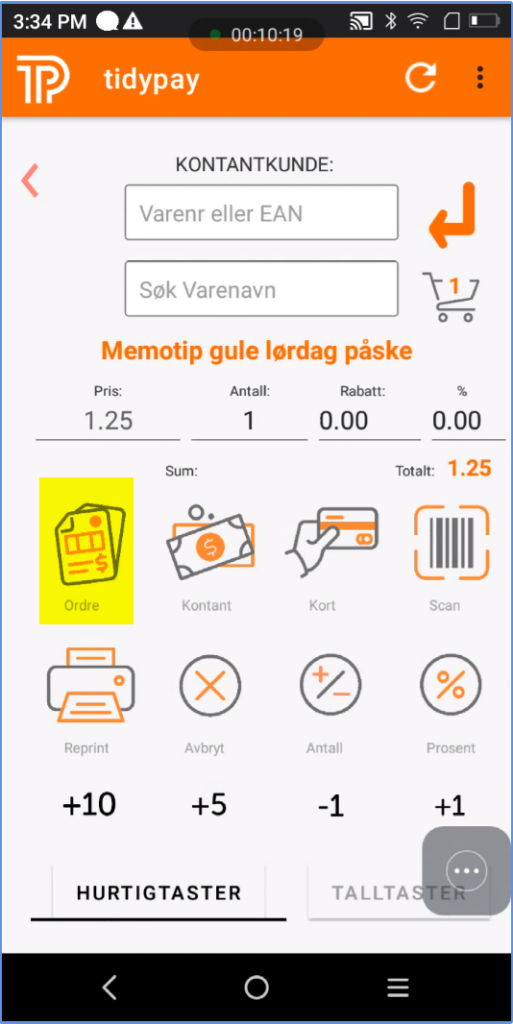
6. Etter du har lagt inn standardkunde vil denne stå som default kunde på terminalen, som betyr at du ikke trenger å taste inn kundenummer for å gjøre salg på standardkunden.Trykk på «Ta betalt»
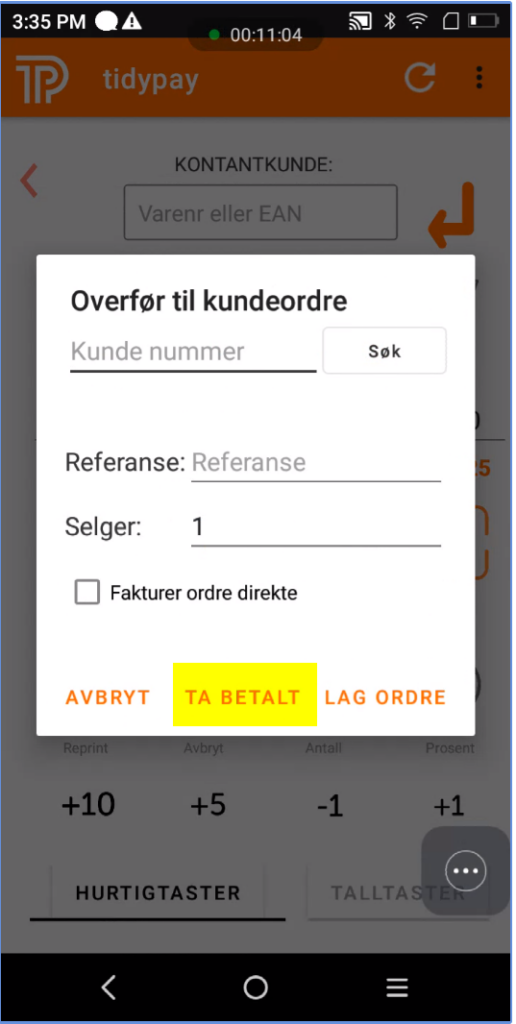
7. Og så enten kort eller kontant.
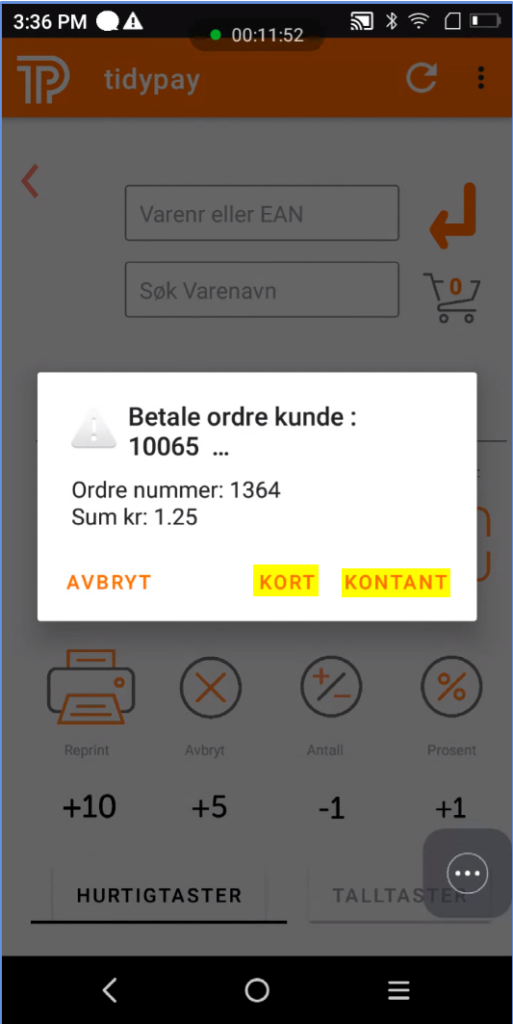
8. For kort trykk på Send til terminal
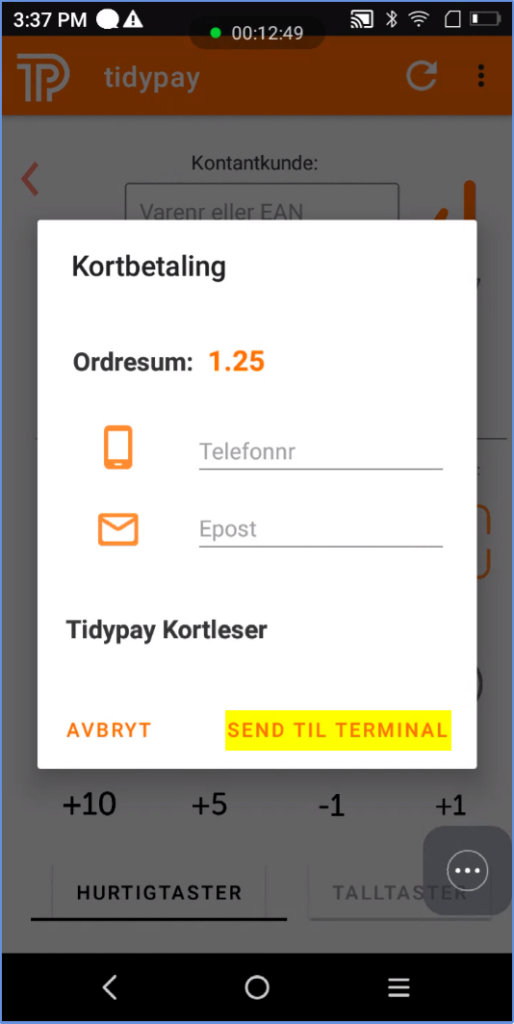
9. Kunden kan nå betale med kortet sitt.
Slike ordresalg vil legge seg under faktura på kunde «kontantkunde» i Tripletex. Vær obs på at de vil regne som bilag i Tripletex, så det vil kunne påvirke bilagspakken du har. Sjekk Tripletex for pris og pakker for bilag.
Hvis du avbryter ordresalg etter at ordren etter å ha trykt på «Lag Ordre» eller «Ta betalt» i appen, vil ordren finnes blant Åpne ordrer under Ordreoversikt i Tripletex. Du kan også hente den frem fra terminalen. For å avbryte en ordre, trykk på X knappen.